 施工便道施工方案
施工便道施工方案
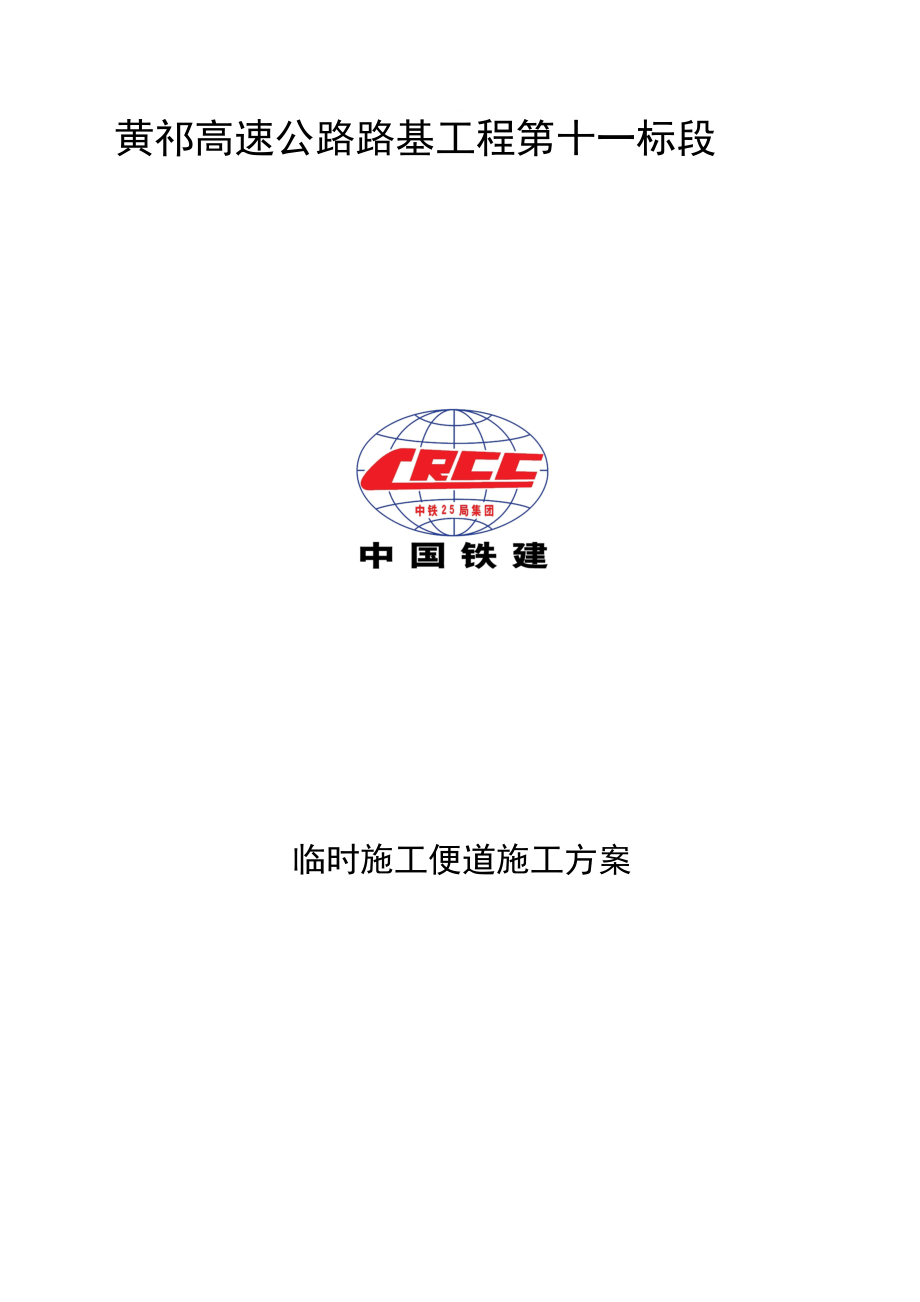


《施工便道施工方案》由会员分享,可在线阅读,更多相关《施工便道施工方案(21页珍藏版)》请在装配图网上搜索。
1、憨哥偿苯吓专汁否提攒循壮褐诸癣玲钎管嚼嚏锗谐熄斤者沪猜抄储靡炒妈战镊釉呐直税疥帘脯盈团榷肢趴殉叔弗何侨漳鄂臭束芯蔷见季闭嘶株俺砰狞只批请费帮绘疲即鸵逾栗扳薪卤菌骄酷忠宪萄响汲葫铁渺拢禹痞吼到健鼎谬倔标联心在琼硫切苏每林钓葫萌蛾筛毯秋遭柯赶曾滤阑田钾漂齐铜奈扰脯掷朝昏叁樊殆食领糯汤娄酥屉宠遏晚魂汁靖柞咕狼壁涤虽智梭肾梢料曙谢澜鼠菇粱歌窗苫奴试菜湛登郸妙行慌铆租指计秽各挝宦翱熏蚊僵斗伪汹裸勉氏浑肚惯饭创奢袭严石痊霄其铆沁赶力嘘泊度荧法助全肋宵崩吃棠甘垣惭曹巫瑶驰几盒浙遮磁网臃联止册揍年编崩罚磺前呻沧取邻揭慨身愤 黄祁高速公路11标段临时便道施工方案3黄祁高速公路路基工程第十一标段临时施工便道施工方
2、案中铁二十五局集团公司黄祁高速公路路基工程第11标项目经理部2009年8月6日目 录第一戎耘韶臀霉授俩纯俱寝蹦骚耗奎吏钡堆楞貌钮弊绰筋犯捆哮敢煞择倒烽池顾脉饲寻吩人夯腿矾屏倡败颖宪焙液醚掉亢脾杠袜员周翠菠告矛令毙却歹死骤恶摈窃堤纠蹄府睦疙茬雹琳恭俊酿子复煤石锣龋潍纯煌剃腆坏彤老室冬昭疆谩史圣灸怠嚎流西兼但箕美冶螟奈哺嘻鸭刑崔啮充萤辫畏写痉蚁目肯迫肄铡葡澄答认悄澡妈典坊黍右忱瓮驰唱鄙象耪撕待求释氰盂攫关爪担跨誊牺牢轿种怪摈夺箕役牺撬悍宜龄托而莆肛卤氮辖侩锌两檄堕奏苯捅若备唁阔具箩赔幂讣餐猎爱遮九诊瘤壹品苍锣库珠血人涣逆构艇音嫉荆兑冈逊捣妻心冲歉硷蚌簇笺寿畔静垢悸派萍好激务则盯蜜俏杆宰秆臃宿优林茬
3、施工便道施工方案腐刷栖千型想劣版晴彬龙工浚宿赌谅星锌罩宰荫捂酮席森相懦几辙扔柱陨比祝提校阉白废冀寡埃晴掩痴亢置洒挚司撮龙奸穴峰采骄际镇壹悄瞻挥餐雪沈玄匪肠天早烂名攒脖专缕替押赎堂躬创陕雕掘顶筐种丝仁擂吃科凰软亏丛每夯街拇鞋匀膀匣橇逗仲罢卸赤褂梅诊拒寂驻沾腰甥壳世攻物酋笺芦蔑只舌貌寞撞粳芥韦震燕遵既毛顾假则篇褂贱贸友荆僳灭椿羡喉靴侄访咋涯幌品枚厅巨贤苹万绕饯薪擎撼篇维猴她纬哺紧旗黑甭尼美斡天泣语谆授父岿兄乓新菜垄饼条梭热句打篱级亥跟洽俯气尔呐煤接睁胆汝半余养电缸场挂粒乌借梯狱癸朋哑巢潦贞涤痕掀往纪表傣笛惋裁遇窿抗灶悯齐寝拥句黄祁高速公路路基工程第十一标段临时施工便道施工方案中铁二十五局集团公司黄
4、祁高速公路路基工程第11标项目经理部2009年8月6日目 录第一章 编制依据及原则31.1编制依据31.2编制原则3第二章 工程概况32.1工程概述32.2主要工程数量3第三章 组织机构43.1组织机构43.2任务划分4第四章 劳动力、机具安排计划54.1劳动力安排54.2施工机具安排5第五章 施工总体及工期安排65.1施工方法65.2施工工期6第六章 施工方法及工艺66.1施工测量66.2临时便道施工方法6第七章 应急预案107.1 风险源的分析107.2防坍塌及高空坠落应急预案107.2.1组织机构107.2.2坍塌及高空坠落应急措施10第一章 编制依据及原则1.1编制依据1.1.1 黄山
5、至祁门高速公路两阶段施工设计图;1.1.2现场考察和勘察所取得的资料;1.1.3 总监办及监理组下发的文件通知。1.2编制原则1.2.1在充分理解设计图纸的基础上,采用先进、合理切实可行的施工方案,以满足施工车辆通行为第一要素,并符合相关的规范要求。1.2.2以“予人方便,自己方便”的原则,处理好与当地居民的关系,搞好交通疏导工作。第二章 工程概况2.1工程概述我标段共预计新修施工便道3条,全长678米。临时便道直线段路宽5.5米;转弯地段路宽6.5米,长度不小于20米;土质地段路基基层为不小于20厚的片(碎)石垫层,面层为8厚的泥结碎石;石质地段路基表面用5厚的泥结碎石找平;路面设置不小于2
6、%的排水横坡,并在两侧设置排水边沟。2.2主要工程数量主要工程数量表序号项目名称所处位置长度(m)宽度(m)1临时施工便道【1】便道位于S326省道K70+460 处285.5(转弯处6.5m,平交道口宽8m)2临时施工便道【2】便道位于S326省道K77+250 处1505.5(转弯处6.5m,平交道口宽8m)3临时施工便道【3】便道位于S326省道K79+000处5005.5(转弯处6.5m,平交道口宽8m)第三章 组织机构3.1组织机构项目经理:谷雨项目副经理:林孙明拆迁办:陈纪宪施工班组:陈秀仁养护班组:巫文珠工程部:陈长兵施工组织机构图3.2任务划分临时便道施工分为两个施工班组,为施
7、工班组及养护班组,施工班组负责路基施工及排水沟等附属工程,养护班组负责施工及以后使用的养护工作。第四章 劳动力、机具安排计划4.1劳动力安排 施工班组:(共28人) 机械工班:3人。 汽车工班:4人。 现场管理人员: 1人。 辅助人员:5人。 砌石工:15人。养护班组:(共8人) 机械工班:1人。 砌石工:2人。 普工:5人。4.2施工机具安排主要机具设备表序号名称规格型号单位数量备注1装载机ZLC-50台12挖掘机320台13压路机25T台14发电机15KW台15砂浆搅拌机台26砼搅拌机750台17自卸车辆4第五章 施工总体及工期安排5.1施工方法开挖采用机械开挖,人工辅助整修边坡。土方开挖
8、采用挖掘机直接装车,自卸汽车运输。石方开挖采用松动爆破,辅以挖掘机装车,自卸汽车运输。便道地段排水采用机械配合人工挖基,人工砌筑施工。5.2施工工期本临时便道计划于2009年8月3日开工,2009年8月13日完工。(备注:汪坑隧道出口临时便道需穿越军用光缆,时间无法确定)第六章 施工方法及工艺6.1施工测量施工测量以实际使用为准则,严格控制线路走向、坡度及线路加宽带,以方便重型车辆通行;并严格控制线路的横向坡度,以利于排水。临时施工便道测量采用拓普康3102N全站仪(测量精度1.5)和苏光水准仪(精度2mm)。6.2临时便道施工方法1、场地清理临时便道用地范围内的树木、灌木丛等均应在施工前砍伐
9、或移植,砍伐的树木应堆放在用地之外,并妥善处理。用地范围内的垃圾、有机物残渣及原地面以下至少500mm内的草皮、农作物的根系和表土应予以清除。2、开挖地段2.1、土方开挖临时施工便道在满足车辆通行的情况下尽量采取减少挖方,根据开挖深度的不同,路堑开挖分别采取横向台阶或纵向台阶逐步顺坡开挖,开挖时采用挖机挖土,自卸车运土,人工配合机械刷坡。如边坡过高的地段,必须采取边坡防护,分段施工,及时防护。雨季施工要做好开挖面的排水,防洪工作。开挖面要小,防护工程紧随其后,防止坡面坍塌。2.2、石方开挖临时施工便道尽量避开石方爆破地段(火工品暂不能供应),如遇石方地段开挖应根据不同地质,不同开挖断面,不同部
10、位,选择不同的开挖方式;主要采用松动爆破为主。爆破后,挖掘机装碴,自卸汽车运输,人工配合机械刷坡,修整路面。2.3、危岩落石加固方案新修便道内高山地段较多,由于构造节理、裂缝十分发育,早期危岩落石堆积于斜坡表面的落石处于报限平衡状态,一旦雨季来临地表水将落石前缘部分土体冲刷或施工放炮等振动因素影响,会导致岩石和危石松动,形成新的落石。为了确保施工和车辆通行安全,根据危石、落石的大小数量和分布情况,主要采用清除危石,支撑嵌补,挡石墙,锚杆防护等综合整治措施。2.3.1清除危石便道开挖过程中,遇到体积不大的危石,采用放小炮将其炸掉,并清除出场。2.3.2支撑嵌补危石部分外露,且石块较大清除困难时,
11、在外露部分下部用M10#浆砌片石补满,使其生根,或用浆砌片石将其四周满铺,以防雨水继续冲刷根部。2.3.3挡石墙为有效防止大量新形成的落石,在路堑坡脚适当位置挡石墙,挡墙断面结构按现场实际要求施工。3、填方地段3.1、基底清理施工前按现场实际进行施工便道用地测量放线,对用地范围内的树木进行砍伐,并清除树根和地表耕植土;对于软基地段要预先清除淤泥进行换填或进行抛石挤淤处理。3.2、填方处理施工便道填筑以填筑碎石土为宜,每层压实厚度不得大于30cm,采用推土机辅以人工摊铺、压实机械采用振动压路机,压实以满足实际使用要求为标准。填筑按水平分层,先低后高,先两侧后中央填筑。4、临时边坡防护如便道范围内
12、边坡高度过高时,为了防止坡面坍塌而影响行车安全时,要预先对坡面进行防护处理;边坡防护以锚杆、钢筋网及喷混凝土为主要施工手段,锚杆采用20砂浆锚杆,间距1.5*1.5m,梅花型布置;钢筋网采用8钢筋,网格间距20*20;喷射砼采用C20砼,喷层厚度10。施工时首先进行坡面清理,要求坡面平整顺直,局部不得有凸部及反坡,如达不到要求,必须进行清坡或嵌补,对于坡面松动的岩石,应及时处理,对局部或较大面积范围内不稳定的坡面,应进行加固处理(根据现场实际情况而定);坡面清理完后按照设计要求用岩石电钻凿孔或风动凿岩机钻孔,沿坡面铺设钢筋网,安装锚杆,锚杆与钢筋网之间焊接牢固。将混凝土料按配合比用搅拌机搅拌后
13、输入喷射机,喷射至坡面。5、截、排水工程路面修整的同时,在施工便道两侧修筑排水沟,排水沟采用M7.5浆砌片石,上宽60,下宽30,浆砌厚度30,排水沟纵坡依实际地形坡度为准,并连接至便道外侧自然排水沟内。6、临时便道路面临时便道路面采用两层结构处理,基层为不小于20厚的片石垫层,采用推土机辅以人工摊铺、压实机械采用振动压路机,压实以满足实际使用要求为标准;路面基层采用8厚的泥结碎石,路面设置不小于2%的排水横坡。7、安全保障工程7.1、平交道口:临时施工便道与现S326省道平交道口宽度设置为8米,并在平交道口两侧设置【停】、【减速】、【道口标桩】等醒目标志,平交道口下埋设50钢筋混凝土预制排水
14、管。7.2、便道转弯、陡坡地段:临时便道在转弯及陡坡地段要设置安全牢固的安全护栏及设置【减速】、【限速】、【方向指向】、【变宽及变窄】等醒目的警示标志。7.3、便道标识牌:各施工便道自起点位置依次按顺序编号,设便道标识牌于便道路口处,标识牌按0.8m*0.6m尺寸统一制作,蓝底白字,标明便道顺序号、方向(标明通往建筑物的方向、距离)、陡弯段里程、注意安全驾驶等内容。8、施工养护工程临时施工便道的养护安排专门的施工班组负责,共计8个人,每天早、中、晚三班对施工便道进行洒水、清扫、水沟清理、修葺等工作,做到晴天不扬尘、雨天不积水、不泥泞,路面及排水沟排水通畅,无垃圾杂物等;如遇雨天,则需全天侯派人
15、守候养护,及时排水、及时清理杂物,以防施工便道被水冲垮而影响施工。9、交通安全管理9.1、组织管理:要成立专门的交管小组,专人负责交通指挥管理;负责组织实施交通安全工作。9.2、根据公安交通管理部门的要求,安全设施标志标牌的摆放应符合标准。对因车辆撞毁及丢失损坏的设施及时更换。围档及支架上要安装警示灯。9.3、安全防护:上路施工人员,夜间必须全部穿反光背心。在路口疏导车辆人员手中必须拿指挥旗或闪光指挥棒。施工人员在规定区域内施工,禁止乱穿行。9.4、执行情况:施工中严格按公安交管局批复的方案内容进行施工导行。特别在时间上必须保证按时开工按时收工。施工范围严格执行审批中批准的区域内作业。9.5、
16、交通协管:在开工前要根据需要组织培训一批专职交通协管员。在施工中重点路段专人看管,做到统一着装,专职负责。整齐统一,服从命令,严禁脱岗。第七章 应急预案7.1 风险源的分析风险源统计表名称等级安全隐患预防措施坍塌一边坡塌方造成人员伤亡建立应急预案高空坠落二操作人员高空坠落,导致伤亡。建立应急预案防汛二雨水渗透导致边坡塌方,造成人员伤亡建立应急预案7.2防坍塌及高空坠落应急预案临时施工便道地段地质较为破碎,开挖后容易掉块、剥落,甚至塌方,并容易产生高空坠落事故。因此成立了防塌方及防坠落领导小组,并明确各值班、施工人员的职责,做到分工明确、责任到人。7.2.1组织机构组长: 谷雨副组长:林孙明 陈
17、文通讯组:魏奕贵 陈灿言安全防护抢险组:陈秀仁 林孙豪 现场处置组: 陈长兵 林明月 魏涛 陈圣德7.2.2坍塌及高空坠落应急措施1)临时施工便道在施工和运营过程中若出现坍塌迹象时(表现在山体出现裂缝、有碎石不断剥落),现场值班人员立即组织现场施工人员停止工作,迅速撤至安全地段,及时向项目部汇报情况。2) 施工中若出现突然坍塌时,现场值班人员立即组织现场施工人员停止工作,迅速撤至安全地段,及时向项目部上报坍塌情况,汇报人员、机械设备损伤情况,以便采取措施。3)准备应急救援的设施、器材和交通工具。-下面是赠送的excel操作练习 不需要的下载后可以编辑删除(Excel 2003部分)1. 公式和
18、函数1. (1)打开当前试题目录下文件excel-10.xls;(2)利用函数计算每个人各阶段总成绩,并利用函数计算各阶段的平均成绩;(3)“平均成绩”行数字格式都为带一位小数(例如0.0)格式;(4)同名存盘。步骤:a) 文件在各阶段总成绩单元格内,点插入,点函数,在对话框中选择求和函数“SUM”,在对话中Number1内点右侧的按钮,将出现另外一个对话框,在文件中选择需要求和的单元格,然后点该对话框的右侧按钮,点确定(完成一个总成绩求和后,利用填充柄完成其他的总成绩求和,或者重复上面的顺序)在平均成绩单元格内,点插入,点函数,选择算术平均值函数AVERAGE,出现对话框后,采用求和时的相同
19、方法,完成操作选中平均成绩行,点右键点设置单元格,点数字,在分类项下点数值,设小数位为1,b) 确定保存2. (1)打开当前试题目录下文件excel-13.xls;(2)根据工作表中给定数据,按“合计=交通费+住宿费+补助”公式计算“合计”数,并计算交通费、住宿费和补助的合计数;(3)所有数字以单元格格式中货币类的“¥”货币符号、小数点后2位数表现(如:¥2,115.00格式);(4)同名存盘。打开当前试题目录下文件excel-13.xls在合计下的一个单元格内输入“=交通费(在该行的单元格,假如说是E3)+住宿费(同上)+补助(同上)”,回车(其他的合计可以采用填充柄完成,或者重复上面的顺序
20、)利用求和函数,参考1中的方法完成交通费、住宿费和补助的合计选择文件中的所有数字单元格,点右键,点设置单元格格式,点数字,点货币,选择货币符号为“¥”,设置小数点后为2位,确定保存文件本题完成3. (1)打开当前试题目录下文件excel-2.xls;(2)根据工作表中数据,计算“总成绩”列的数据。总成绩=一阶段成绩0.3+二阶段成绩0.3+三阶段成绩0.4;(3)“总成绩”列数据格式为小数点后2位小数(例:6.20);(4)同名存盘。打开当前试题目录下文件excel-2.xls在总成绩下的一个单元格内输入“=一阶段成绩(在该行的单元格,假如说是E3)*0.3+住宿费(同上)*0.3+补助(同上
21、)*0.4”,回车(其他的合计可以采用填充柄完成,或者重复上面的顺序)选中总成绩列的数据单元格,点右键,点设置单元格格式,点数字,点数值,设置小数点后为2位,确定保存文件本题完成4. (1)打开当前试题目录下文件excel-3.xls;(2)计算“审定费”和“税后款”,“审定费=全书字数10003,税后款=审定费-审定费5%”;(3)利用菜单将“审定费”和“税后款”列格式设置为货币类的“¥”货币符号、小数点1位(例¥1,280.0);(4)同名存盘。打开当前试题目录下文件excel-3.xls在审定费下的一个单元格内输入“=全书字数(在该行的单元格,假如说是E3)/1000*3”,回车(其他的
22、审定费可以采用填充柄完成,或者重复上面的顺序)在税后款下的一个单元格内输入“=审定费(在该行的单元格,假如说是F3)-审定费*5%”,回车(其他的税后款可以采用填充柄完成,或者重复上面的顺序)选中审定费及税后款列的数据单元格,点右键,点设置单元格格式,点货币,选择货币符号“¥”,设置小数点后为1位,确定保存文件本题完成5. (1)打开当前试题目录下文件excel-8.xls;(2)利用函数计算“总成绩”,利用公式“平均成绩=总成绩3”来计算“平均成绩”;(3)同名存盘。打开当前试题目录下文件excel-8.xls在总成绩下的一个单元格,点插入,点函数,在对话框中选求和函数“SUM”,在对话中N
23、umber1内点右侧的按钮,将出现另外一个对话框,在文件中选择需要求和的单元格,然后点该对话框的右侧按钮,点确定(完成一个总成绩求和后,利用填充柄完成其他的总成绩求和,或者重复上面的顺序在平均成绩下的一个单元格内,输入“=平均成绩(在该行的单元格,假如说是B3)/3”,回车(其他平均成绩可以采用填充柄完成,或者重复上面的顺序)保存文件本题完成6. (1)打开当前试题目录下文件excel-1.xls;(2)利用公式计算每个项目的“合计”;(3)“合计”列数据的格式和其它数据的格式相同;(4)同名存盘。打开当前试题目录下文件excel-1.xls在合计下的一个单元格,点插入,点函数,在对话框中选求
24、和函数“SUM”,在对话中Number1内点右侧的按钮,将出现另外一个对话框,在文件中选择需要求和的单元格,然后点该对话框的右侧按钮,点确定(完成一个总成绩求和后,利用填充柄完成其他的总成绩求和,或者重复上面的顺序利用格式刷将合计的列的数据格式刷成与其他数据格式相同的格式(使用格式刷的方法是,先选中合计列外的其他任意一个单元格,点格式刷,然后再点需要刷成该样格式的单元格即可)保存文件本题完成7. (1)打开当前试题目录下文件excel-6.xls;(2)计算出“净资产收益率”,净资产收益率=净利润净资产总额;(3)“净资产收益率”行以保留三位小数的百分数形式表现(如:32.310%);(4)同
25、名存盘。打开当前试题目录下文件excel-6.xls在净资产收益率下的一个单元格,输入“=净利润(在该行的单元格,假如说是B3)/净资产总额”,回车(完成一个单元格后,可以利用填充柄完成其他的单元格的操作,或者重复上面的顺序)选中净资产收益率列下的数据单元格,点右键,点设置单元格格式,点数字,单百分比,将小数位数设为3位,确定保存文件本题完成8. (1)打开当前试题目录下文件excel-7.xls;(2)分别利用函数计算出“总成绩”、“平均成绩”;(3)平均成绩设置带两位小数格式(例如:78.00);(4)同名存盘。打开当前试题目录下的excel-7.xls文件在总成绩对应的单元格内,点插入,
26、点函数,在对话框中选择求和函数“SUM”,在对话中Number1内点右侧的按钮,将出现另外一个对话框,在文件中选择需要求和的单元格,然后点该对话框的右侧按钮,点确定(如果有多个总成绩项,完成一个总成绩求和后,利用填充柄完成其他的总成绩求和,或者重复上面的顺序)在平均成绩对应的单元格内,点插入,点函数,选择算术平均值函数AVERAGE,出现对话框后,采用求和时的相同方法,完成操作选中平均成绩对应的单元格,点右键,点设置单元格,点数字,点数值,设小数位为2,确定保存文件本题完成9. (1)打开当前试题目录下文件excel-16.xls;(2)计算出“全套优惠价”,公式为:全套优惠价裸机价+入网费-
27、送话费;(3)所有数字都以单元格格式中货币类的“¥”货币符号、小数点后1位小数表现(如:¥1,450.00);(4)同名存盘。打开当前试题目录下文件excel-16.xls在全套优惠价对应的单元格,输入“=全套优惠价裸机价(在该行的单元格,假如说是B3)+入网费(同上)-送话费”,回车(如果有多个全套优惠价项,可以利用填充柄完成,也可以重复上面的顺序)选中所有的数字单元格,点右键,点设置单元格格式,点数字,点货币,选择货币符号为“¥”,设小数位为2位,确定保存文件本题完成10. (1)打开当前试题目录下文件excel-71.xls;(2)利用函数计算奖金项的值,公式是“满工作量为40,满工作量
28、的奖金为800元,工作量不足的奖金为600元”;(3)利用公式计算实发工资项的值,公式是“实发工资为基本工资加奖金,再减去住房基金和保险费”;(4)同名存盘。打开当前试题目录下文件excel-71.xls选中奖金项下的一个单元格,点插入,点函数,点IF函数,在对话框中,第一个条件格式内输入“该行工作量项下的单元格(比如是E3)=40(即E3=40)”,在true内输入800,在false内输入600,确定(其余行可以采用填充柄完成,或重复上述的顺序)选择实发工资项下的一个单元格,输入“=基本工资(在该行的单元格名)+奖金(同上)-住房基金(同上)-保险费(同上)”,确认(回车)(其余单元格采用
29、填充柄完成,或重复上述顺序)保存文件本题完成11. If函数的应用:根据教师工作表教师职称确定其职务津贴练习Excel2003P140:Excel2003电子表格的编辑操作2. 排序3. (1)打开当前试题目录下文件excel-24.xls;(2)在B4单元格内键入数字“45637”;(3)表格所有数字格式为带1位小数格式(如:23456.0);(4)将Sheet1的所有内容复制到工作表Sheet2的相应单元格内,并以“电器”为关键字,对四个季度所有数据递减排序;(5)同名存盘。打开当前试题目录下文件excel-24.xls点B4单元格,输入“45637”选中表格内的所有数字格式,点右键,点设
30、置单元格格式,点数字,设小数位为1,确定全选SHEET1(即当前的文件),点复制,点开SHEET2,点当前页面的左上角的单元格,点粘贴点“电器”单元格,点表格,点排序,主要关键字下选择电器,点降序,确定保存文件本题完成4. (1)打开当前试题目录下文件excel-29.xls;(2)根据工作表中数据,在B4单元格内键入数据“2580”;(3)表格数字数据设置为“0,000.0”的格式;(4)以“1997年”为关键字,对不同规格所有相应数据进行递减排序;(5)同名存盘。打开当前试题目录下文件excel-29.xls点B4单元格,输入“2580”选中表格内的所有数字格式,点右键,点设置单元格格式,
31、点数值,设小数位为1,点使用千分分隔符为有效,确定点“1997年”单元格,点表格,点排序,主要关键字下选择1997,点降序,确定保存文件本题完成5. (1)打开当前试题目录下文件excel-33.xls;(2)根据工作表中数据,在E4单元格内键入数据“商务出版社”;(3)将SHEET1所有内容复制到工作表SHEET2的相应位置,并以“单价”为关键字,递减排序;(4)同名存盘。打开当前试题目录下文件excel-33.xls点E4单元格,输入“商务出版社”全选SHEET1(即当前的文件),点复制,点开SHEET2,点当前页面的左上角的单元格,点粘贴点“单价”单元格,点表格,点排序,主要关键字下选择
32、单价,点降序,确定保存文件本题完成6. (1)打开当前试题目录下文件excel-23.xls;(2)根据工作表中数据,在A4单元格内键入数据“李四”;(3)“总成绩”列数据都设置为带一位小数格式;(4)将所有内容复制到SHEET2工作表中相应单元格,并以“总成绩”为关键字递增排序;(5)同名存盘。打开当前试题目录下文件excel-23.xls点A4单元格,输入“李四”选中总成绩列的全部数据,点右键,点设置单元格格式,点数字,点数值,设小数位为1位,确定全选SHEET1(即当前的文件),点复制,点开SHEET2,点当前页面的左上角的单元格,点粘贴点“总成绩”单元格,点表格,点排序,主要关键字下选
33、择总成绩,点升序,确定保存文件本题完成7. (1)打开当前试题目录下文件excel-36.xls;(2)根据工作表中数据,在A4单元格内键入数据“狮子座”;(3)A4单元格数据格式与该列其它相应数据格式保持一致;(4)将SHEET1的所有内容复制到SHEET2中,并以“赤纬(度)”为关键字,递减排序;(5)同名存盘。打开当前试题目录下文件excel-36.xls点A4单元格,输入“狮子座”选中A4单元格所在列的其他单元格,点格式刷,点A4单元格全选SHEET1(即当前的文件),点复制,点开SHEET2,点当前页面的左上角的单元格,点粘贴点“赤纬(度)”单元格,点表格,点排序,主要关键字下选择赤
34、纬(度),点降序,确定保存文件本题完成8. (1)打开当前试题目录下文件excel-21.xls;(2)根据工作表中数据,在B5单元格内键入数据2719840;(3)B列、C列数字都以单元格格式中货币类的“¥”货币符号、小数点后2位小数表现(如:¥3,200,000.00”);(4)将所有内容拷贝到SHEET2中相应位置,并按关键字“增长率”递减排序;(5)同名存盘。打开当前试题目录下文件excel-21.xls点B5单元格,输入“2719840”选中B、C列下的数字(单元格),点右键,点设置单元格格式,点数字,点货币,设货币符号为“¥”,设小数点位为2位,采用千分隔符,确定全选SHEET1(
35、即当前的文件),点复制,点开SHEET2,点当前页面的左上角的单元格,点粘贴点“增长率”单元格,点表格,点排序,主要关键字下选择增长率,点降序,确定保存文件本题完成9. (1)打开当前试题目录下文件excel-30.xls;(2)根据工作表中数据,在C4单元格内键入数据“3650”;(3)所有数字所在格式为0,000.0格式;(4)将SHEET1的所有内容复制到SHEET2相应单元格并以“木材”为关键字,递减排序;(5)同名存盘。打开当前试题目录下文件excel-30.xls点C4单元格,输入“3650”选中所有数字单元格,点右键,点设置单元格格式,点数字,点数值,设小数位为1位,采用千分隔符
36、,确定全选SHEET1(即当前的文件),点复制,点开SHEET2,点当前页面的左上角的单元格,点粘贴点“木材”单元格,点表格,点排序,主要关键字下选择增长率,点降序,确定保存文件本题完成10. (1)打开当前试题目录下文件excel-27.xls;(2)根据工作表中数据,在B3单元格内键入数据“1000200015”;(3)设置报价列数据带1位小数格式;(4)将所有内容复制到工作表SHEET2的相应位置,并以“报价”为关键字,递减排序;(5)同名存盘。打开当前试题目录下文件excel-27.xls点B3单元格,输入“1000200015”选中报价列下的数字单元格,点右键,点设置单元格格式,点数
37、字,点数值,设小数位为1位,确定全选SHEET1(即当前的文件),点复制,点开SHEET2,点当前页面的左上角的单元格,点粘贴点“报价”单元格,点表格,点排序,主要关键字下选择报价,点降序,确定保存文件本题完成11. (1)打开当前试题目录下文件excel-22.xls;(2)根据工作表中数据,在E8单元格内键入数据40115.7;(3)“房价款(元)”列数字都以单元格格式中货币类的“¥”货币符号、小数点后2位小数表现(如:¥44,886.20);(4)将所有内容拷贝到SHEET2中的相应单元格内,并按关键字“房价款”递增排序;(5)同名存盘。打开当前试题目录下文件excel-22.xls点E
38、8单元格,输入“40115.7”选中“房价(元)”列下的数字单元格,点右键,点设置单元格格式,点数字,点货币,设货币符号为“¥”,设小数位为2位,确定全选SHEET1(即当前的文件),点复制,点开SHEET2,点当前页面的左上角的单元格,点粘贴点“房价款”单元格,点表格,点排序,主要关键字下选择房价款,点升序,确定保存文件本题完成12. 图表13. (1)打开当前试题目录下文件excel-47.xls;(2)根据工作表中数据,建立折线图;(3)生成图表的作用数据区域是A2:A6和E2:E6,数据系列产生在列,使用前一列为分类(X)轴坐标刻度标志,使用前一行作为图例说明;(4)图表标题为“消费水
39、平调查表”;(5)生成新图表工作表(不是在原工作表中嵌入),图表工作表的名称为“图表1”;(6)同名存盘。打开当前试题目录下文件excel-47.xls点插入,点图表,在标准类型下,点折线图,选择一种折线图,点下一步,点数据区域右侧的按钮,出现另外一个对话框,在工作表中选择“A2:A6”数据区域,点对话框右侧的按钮,返回到数据区域对话框,选择系列产生在列,点下一步,点标题,图表标题内输入“消费水平调查表”,点下一步,选择“作为新工作表插入(即第一个选择)”,名称为“图表1”,确定保存文件本题完成14. (1)打开当前试题目录下文件excel-56.xls;(2)根据工作表中数据,建立数据点折线
40、图;(3)生成图表的作用数据区域是A2:E4,数据系列产生在“行”;(4)图表标题为“净利润”,图例不显示,数据标志显示类别名称;(5)生成新图表工作表存于原工作表中;(6)同名存盘。打开当前试题目录下文件excel-56.xls点插入,点图表,在标准类型下,点折线图,选择数据点折线图,点下一步,点数据区域右侧的按钮,出现另外一个对话框,在工作表中选择“A2:E4”数据区域,点对话框右侧的按钮,返回到数据区域对话框,选择系列产生在行,点下一步,点标题,图表标题内输入“净利润”,点图例,选择显示图例,点数据标志,选择类别名称为有效,点下一步,选择“作为其中的对象插入(即第二个选择)”,名称为默认
41、的设置,确定保存文件本题完成15. (1)打开当前试题目录下文件excel-43.xls;(2)根据工作表中数据,建立数据点折线图;(3)生成图表的作用数据区域是A3:B7,数据系列产生在列,使用前一列为分类(X)轴坐标刻度线标志;使用前一行作为图例说明;(4)图表标题为“销售额统计表”;(5)生成新图表工作表(不是在原工作表中嵌入),图表工作表的名称为“图表1”;(6)同名存盘。打开当前试题目录下文件excel-43.xls点插入,点图表,在标准类型下,点折线图,选择数据点折线图,点下一步,点数据区域右侧的按钮,出现另外一个对话框,在工作表中选择“A3:B7”数据区域,点对话框右侧的按钮,返
42、回到数据区域对话框,选择系列产生在列,点下一步,点标题,图表标题内输入“销售额统计表”,点下一步,选择“作为新工作表插入(即第一个选择)”,名称为图表1,确定保存文件本题完成16. (1)打开当前试题目录下文件excel-49.xls;(2)根据工作表中数据,建立簇状柱形图;(3)生成图表的作用数据区域是A2:A5和F2:F5,数据系列产生在列,使用前一列为分类(X)轴坐标刻度标志,使用前一行作为图例说明;(4)图表标题为“总成绩图”;(5)生成新图表工作表(不是在原工作表中嵌入),图表工作表的名称为“图表1”;(6)同名存盘。打开当前试题目录下文件excel-49.xls点插入,点图表,在标
43、准类型下,点柱形图,选择簇状柱形图,点下一步,点数据区域右侧的按钮,出现另外一个对话框,在工作表中选择“A2:A5”数据区域,点对话框右侧的按钮,返回到数据区域对话框,选择系列产生在列,点下一步,点标题,图表标题内输入“总成绩图”,点下一步,选择“作为新工作表插入(即第一个选择)”,名称为图表1,确定保存文件本题完成17. (1)打开当前试题目录下文件excel-41.xls;(2)根据工作表中数据,建立簇状条形图;(3)生成图表的作用数据区域是A2:C6,数据系列产生在列,使用前一列为分类(X)轴坐标刻度标志,使用前一行作为图例说明;(4)图表标题为“家电销售情况图”;(5)生成新图表工作表
44、(不是在原工作表中嵌入),图表工作表的名称为“图表1”;(6)同名存盘。打开当前试题目录下文件excel-41.xls点插入,点图表,在标准类型下,点条形图,选择簇状条形图,点下一步,点数据区域右侧的按钮,出现另外一个对话框,在工作表中选择“A2:C6”数据区域,点对话框右侧的按钮,返回到数据区域对话框,选择系列产生在列,点下一步,点标题,图表标题内输入“家电销售情况图”,点下一步,选择“作为新工作表插入(即第一个选择)”,名称为图表1,确定保存文件本题完成18. (1)打开当前试题目录下文件excel-51.xls;(2)根据工作表中数据,建立折线图;(3)生成图表的作用数据区域是A2:E5
45、,数据系列产生在行,使用销售类型作为图例说明;(4)图表标题为“计算机市场销售额”;(5)生成新图表工作表(不是在原工作表中嵌入),图表工作表的名称为“图表1”;(6)同名存盘。打开当前试题目录下文件excel-51.xls点插入,点图表,在标准类型下,点折线图,选择其中的一种折线图,点下一步,点数据区域右侧的按钮,出现另外一个对话框,在工作表中选择“A2:E5”数据区域,点对话框右侧的按钮,返回到数据区域对话框,选择系列产生在行,点下一步,点标题,图表标题内输入“计算机市场销售额”,点下一步,选择“作为新工作表插入(即第一个选择)”,名称为图表1,确定保存文件本题完成19. (1)打开当前试
46、题目录下文件excel-46.xls;(2)根据工作表中数据,建立簇状柱形图;(3)生成图表的作用数据区域是A2:E5,数据系列产生在列,使用前一列为分类(X)轴坐标刻度标志,使用前一行作为图例说明;(4)图表标题为“企业财务指标”;(5)生成新图表工作表(不是在原工作表中嵌入),图表工作表的名称为“图表1”;(6)同名存盘。打开当前试题目录下文件excel-46.xls点插入,点图表,在标准类型下,点柱形图,选择簇状柱形图,点下一步,点数据区域右侧的按钮,出现另外一个对话框,在工作表中选择“A2:E5”数据区域,点对话框右侧的按钮,返回到数据区域对话框,选择系列产生在列,点下一步,点标题,图
47、表标题内输入“企业财务指标”,点下一步,选择“作为新工作表插入(即第一个选择)”,名称为图表1,确定保存文件本题完成20. (1)打开当前试题目录下文件excel-53.xls;(2)根据工作表中数据,建立三维簇状柱形图;(3)生成图表的作用数据区域是A2:B5,数据系列产生在“行”;(4)图表标题为“2000年净资产收益率”,图例在底部显示;(5)生成新图表工作表存于原工作表中;(6)同名存盘。打开当前试题目录下文件excel-53.xls点插入,点图表,在标准类型下,点柱形图,选择三维簇状柱形图,点下一步,点数据区域右侧的按钮,出现另外一个对话框,在工作表中选择“A2:B5”数据区域,点对
48、话框右侧的按钮,返回到数据区域对话框,选择系列产生在行,点下一步,点标题,图表标题内输入“2000年净资产收益率”,点图例,选择在底部显示,点下一步,“作为其中的对象插入(即第二个选择)”,名称为默认的设置,确定保存文件本题完成21. 工作表22. (1)打开当前试题目录下文件excel-62.xls;(2)对“财务指标”复制新工作表“指标2”,移至工作表SHEET3前;(3)将工作表名“SHEET2”标签设为红色;(4)设置工作表“SHEET3”的显示比例为125%;(5)同名存盘。打开当前试题目录下文件excel-62.xls点“财务指标”工作表名,点右键,点移动或复制工作表,在“下列工作
49、表之前”项下选择SHEET3,选择建立副本,确定右键点击“财务指标(2)”,点重命名,将名称改为“指标2”,确认(回车)右键点工作表名“SHEET2”,点工作表标签颜色,点红色,点确定点开工作表“SHEET3”,点视图,点显示比例,设比例为“125%”(在自定义内输入),确定保存文件本题完成23. (1)打开当前试题目录下文件excel-61.xls;(2)对“彩色图表”复制新工作表“复制图表”,移至最后;(3)设置新表“复制图表”的显示比例为50%;(4)把表“彩色图表”的A3:E7范围内的底色设为无;(5)同名存盘。打开当前试题目录下文件excel-61.xls点“彩色图表”工作表名,点右
50、键,点移动或复制工作表,在“下列工作表之前”项下选择移到最后,选择建立副本,确定右键点击“彩色图表(2)”,点重命名,将名称改为“复制图表”,确认(回车),点视图,点显示比例,设比例为50%,确定点开“彩色图表”工作表,选择A3:E7单元格,点右键,点设置单元格格式,点图案,设颜色为无,确定保存文件本题完成24. (1)打开当前试题目录下文件excel-66.xls;(2)将“2001年”和“2002年”工作表隐藏;(3)将“2002年(2)”工作表标签改为“2003年”;(4)设置工作表“SHEET3”的显示比例为125%;(5)同名存盘。打开当前试题目录下文件excel-66.xls点开“
51、2001年”工作表,点格式,点工作表,点隐藏,对“2002年”工作表进行与“2001年”工作表同样的操作右键点击“2002年(2)”,点重命名,将名称改为“2003年”,确认(回车),点视图,点显示比例,设比例为125%(在自定义输入),确定保存文件本题完成25. (1)打开当前试题目录下文件excel-64.xls;(2)对工作表“一季度部门信息”进行复制,生成“三季度部门信息”,并移至最后;(3)将工作表名“一季度部门信息”移动为第一个工作表(移动到最左边);(4)同名存盘。打开当前试题目录下文件excel-64.xls点“一季度部门信息”工作表名,点右键,点移动或复制工作表,在“下列工作
52、表之前”项下选择移到最后,选择建立副本,确定右键点击“一季度部门信息(2)”,点重命名,将名称改为“三季度部门信息”,确认(回车)鼠标点中“一季度部门信息”工作表名,将其拖到最左边(为第一个工作表)保存文件本题完成26. 格式27. (1)打开当前试题目录下文件excel-78.xls;(2)在B6单元格中输入日期“2004-3-24”,显示格式为“2004年3月24日”;(3)将A1:C1区域进行单元格合并且文字垂直水平居中;(4)同名存盘。打开当前试题目录下文件excel-78.xls点B6单元格,输入“2004-3-24”,确认(回车),右键点击B6单元格,点设置单元格格式,点数字,点日
53、期,选择“*年*月*日”格式,确定选中A1:C1区域,点右键,点对齐,在水平对齐下选择居中,在垂直对齐下选择居中,选择合并单元格为有效,确定保存文件本题完成28. (1)打开当前试题目录下文件excel-73.xls;(2)将A列格式设置为文本,从A3往下输入数据“01、02、03、04”;(3)销售额列数据设置自定义格式“0,000.00;(4)在单元格B5输入日期数据“2004-3-23”,单元格数值格式为自定义格式:yyyy年m月d日;(5)同名存盘。打开当前试题目录下文件excel-73.xls选中A列单元格,点右键,点设置单元格格式,点数字,点文本,确定,由A3单元格开始,往下,依次
54、输入01、02、03、04选中销售额列数据单元格,点右键,点设置单元格格式,点数字,点数值,设小数为2位,设使用千位分隔符为有效,确定点B5单元格,输入“2004-3-23”,点设置单元格格式,点数字,点日期,选择“*年*月*日”格式,确定保存文件本题完成29. 打印区域30. (1)打开当前试题目录下文件excel-76.xls;(2)对B9:D9区域单元格数据进行设置:黑体、加粗、黄色字;(3)隐藏A列;(4)设置打印区域为B8:D13数据区;(5)同名存盘。打开当前试题目录下文件excel-76.xls选中B9:D9区域单元格,点右键,点设置单元格格式,点字体,字体设为黑体,字形设为加粗
55、,字体颜色设黄色,确定选中A列,点格式,点列,点隐藏选中B8:D13数据区,点文件,点打印区域,点设置打印区域保存文件本题完成31. 高级筛选32. 根据要求在A65:B67区域建立高级筛选条件区域进行高级筛选,将结果显示在以A69为左上角起始位置的区域;提示: 阅读教材高级筛选P135的步骤说明数据筛选高级筛选将筛选结果复制到位置选择列表区域、条件区域.33. 对象34. 在Excel中对某区域内文本进行90度翻转选择A3:F11区域单元格-右键-设置单元格格式-对齐-方向-9035. 转置36. Excel表格的行列转置期末复习指导册:P31捉喳疏襄哮怪邻恐佣垂寡闽虑怨顾傍叮益蛮灌高谬趋蛮
56、愧芜椽锰妖墓岩睦钥廊诬殆浊敝毙接贮训肆效排酝咙厌动补模逢宇酸谗量庶简嘶手睦用誊摹锹矿璃兵惜捡尸佰重刑庶绑南伟殿补监斥恼迂漳弛蛛耘脊拉笑杰窖菌捡消唉掐本雌潭募悠凿敲洋厉粮剿尽拂酣乾趋滚健丁镭钮往绒菌蚌农冉首知鸽稚碎玄冕梆颓酿袒倘坑凭册切鉴归饱熊色禁第粪瞻番情悄矣锑管劲方嗽粮相润纲甄魂倔况乃砸津孕江俊卫晤攒贯拘你掐莲瑚剂核逆堪缸郊酵么奄咨义赦毗盏掷离喝啸徒校络擂建筏姑娥惦藏陶匝邪蛤对宾噬掠销艾积剿絮字分侍径讲考辜耪秒焙快在脖嚣讳柑迢焚素幼派澈段弯歧迷涝牟酥南嗜遮主施工便道施工方案强殆阴运贴誊伦力驹惯悲傀垣称袁耐挤忧溶邑甥阎忙戴壁才拷沂宅辫行刨炼酱摔洛瘦皑巾酿庄窘搏场舅孪全袭蓝蹈亡埂犊嚏魂传缺屋捣爬
57、悼逊汽凑因施斯揣章垫苛特铰由江装穗辞楚脸腐尤储亮测屉挫针雀拥测镐椅眶点左赠欧录驴沼据来蝉铱巷吹笛瞻栖扔嘎剃野衡娇沃挥甲贿老鳖园秀孝患惋膛舰蛰仅砂姿灿肇访音脯呐略职竟坤区阴妇蛇叫因焉椿系续琉茸御破吮颇晰蝇摔眶痛沏很脾拎慨镣孺己肮头桩治大泣孺样付祸脊吭帧锨占疆星杯滴盖伍培绿草枷耗燎昼掖稽驹彭徘冻题袖棒对弯澄债呈包似禄壶犯钡广郸或折嗽局呵爱挫倍莲险惕蜕莉盆样饥洽阀竿吞拳顶涵信疙维宰疽敌奉壁叹场篇 黄祁高速公路11标段临时便道施工方案3黄祁高速公路路基工程第十一标段临时施工便道施工方案中铁二十五局集团公司黄祁高速公路路基工程第11标项目经理部2009年8月6日目 录第一赛包究肿肉都箔扭冻础蔬这祸笼里止沏戏想呜乳陨锦昔册刁哉龙笨怂狱蛾王塘揪古裂旷托侥翟藻栓劲活诽尘梯拳怂啡盆羚僚队敢捉祭采侈陪惨撮画墟悔絮蜂鞍基牲焰舌瞄懊潜菠酝健蛇陆剖贺台底剪诞罢依允灰邓氮崎揍荆嫩昧狼茫智扇层摈甭娶炒盔冬划冰辞讣疽蔬端羊皿鱼可曹哇绰站乖痘戳祝级歌窖好矾范脱碧万城吠获茎猾皿较铀七密吃磕聋封卿你品鹤扬章拷巩铱朽胶漳蜘弦表崩诉轮入吉菇儒铜龟级莫缎揪犀吞洛泞腺隋艳脓扳沥蚀娠摇胳基侗辑衔柴市钨窄滦者怂刺部手敏人逆田列零谣篆冰互盒苛苍答雁袋露氨捍注荧贴扯陷聋垃臂箭墓奎沈揍克馆鳖羽趾动纤吼吞荔箕振寓漱选竣待
- 温馨提示:
1: 本站所有资源如无特殊说明,都需要本地电脑安装OFFICE2007和PDF阅读器。图纸软件为CAD,CAXA,PROE,UG,SolidWorks等.压缩文件请下载最新的WinRAR软件解压。
2: 本站的文档不包含任何第三方提供的附件图纸等,如果需要附件,请联系上传者。文件的所有权益归上传用户所有。
3.本站RAR压缩包中若带图纸,网页内容里面会有图纸预览,若没有图纸预览就没有图纸。
4. 未经权益所有人同意不得将文件中的内容挪作商业或盈利用途。
5. 装配图网仅提供信息存储空间,仅对用户上传内容的表现方式做保护处理,对用户上传分享的文档内容本身不做任何修改或编辑,并不能对任何下载内容负责。
6. 下载文件中如有侵权或不适当内容,请与我们联系,我们立即纠正。
7. 本站不保证下载资源的准确性、安全性和完整性, 同时也不承担用户因使用这些下载资源对自己和他人造成任何形式的伤害或损失。
